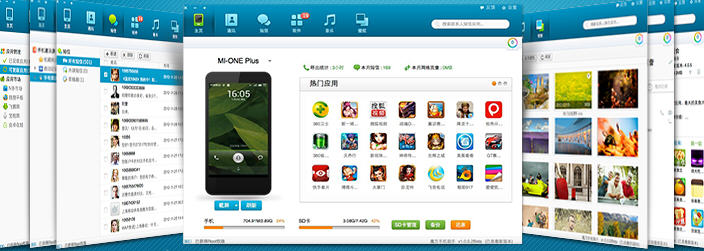
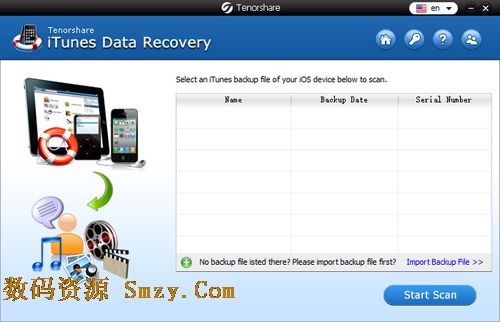
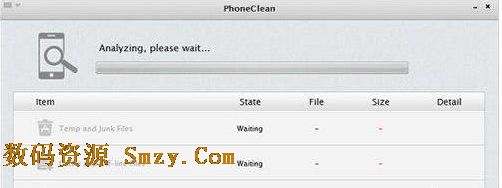
相信不少用戶都會講自己的iPhone備份保存在自己的Mac電腦中!但是iPhone的備份文件可是會占用非常多的空間呢!想要解決這樣問題的話就需要你去修改iTunes備份路徑呢!那麼,你知道Mac電腦上iTunes備份路徑怎麼修改嗎?想要知道Maci上Tunes備份路徑修改方法是什麼嗎?快來看看下麵的文章來學習一下吧!

1. 通常情況下,iTunes 的默認備份路徑為 /Library/Application Support/MobileSync/Backup,我們需要找到並且刪除 Backup 文件夾。按住 Option 鍵進入“資源庫 - Application Support - MobileSync - Backup”。
2. 在需要備份的外置硬盤的根目錄下新建 MobileSync 文件夾,然後在 MobileSync 文件夾裏新建 Backup 文件夾。
3. 打開終端,輸入以下命令,並且按下回車鍵:
ln -s /Volumes/外置硬盤名稱/MobileSync/Backup ~/Library/Application\ Support/MobileSync/Backup
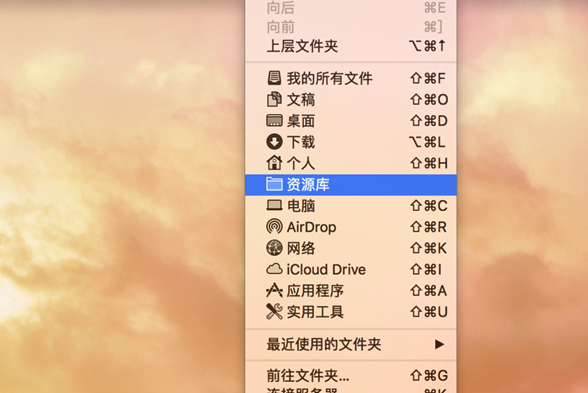
我們可以到自帶的磁盤工具裏查看外置硬盤的名稱。
舉個例子,如果我們要將 iPhone 文件備份到 LaCie 移動硬盤,在終端窗口中輸入的命令就是:
ln -s /Volumes/LaCie/MobileSync/Backup ~/Library/Application\ Support/MobileSync/Backup
4. 關閉終端,打開 iTunes 備份 iPhone,這時候我們會發現,iTunes 就會將 iPhone 文件備份到新的路徑上。

以上就是修改Mac上iTunes備份路徑的方法呢!通過上述方法,Mac用戶們可以輕鬆將你的iPhone備份文件保存到移動硬盤之中呢!